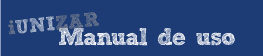INFORMACIÓN INSTITUCIONAL
Herramientas para el seguimiento continuo del aprendizaje del alumnado
A continuación, se aporta información directa sobre las actividades más accesibles para comenzar a usar cursos ADD/Moodle (plataforma oficial de Unizar):
1.- Facilitar los materiales al alumnado a través de un curso ADD/Moodle
1.1.- Crear un curso ADD/Moodle siguiendo esta información: https://add.unizar.es/add/campusvirtual/puesta-en-marcha-de-cursos-nuevos
1.2.- Nota: Al crear por primera vez un curso, hay que aceptar las Condiciones de Uso del ADD incluidas en https://add.unizar.es/add/campusvirtual/condiciones-de-uso
1.3.- Se indican dos acciones básicas para incorporar los materiales docentes en el curso
Agregar Ficheros (documentos .pdf, .ppt, etc.), ver este video
https://www.youtube.com/watch?v=1I8apmRQ100&list=PLrmffFjM4QwMUaMGzZ2ehP6tXsQbUh1LV&index=11
Agregar url (dirección web), ver este video
https://www.youtube.com/watch?v=vOdkUrNjelY&list=PLrmffFjM4QwMUaMGzZ2ehP6tXsQbUh1LV&index=12
2.- Comunicarse con el alumnado
2.1.- Foro de Avisos en un curso ADD/Moodle (solo para comunicaciones del profesorado) y otros tipos de Foros para todos los participantes (para plantear y resolver dudas, resolver ejercicios, etc). Ver video sobre la inclusión de Foros en un curso ADD/Moodle https://www.youtube.com/watch?v=ja5EvQ-iu-Y&list=PLrmffFjM4QwMUaMGzZ2ehP6tXsQbUh1LV&index=20&t=0s
2.2.- En casos puntuales se pueden enviar mensajes a todo el alumnado a través o por correo a través de CDS https://academico.unizar.es/cds/cds
3.- Entrega de respuestas, ejercicios o trabajos en ADD/Moodle
Las entregas del alumnado se pueden hacer a través de estas opciones, por ejemplo:
3.1.- Foro (público para el resto del alumnado) adjuntando ficheros a los mensajes del foro o contestando directamente en los mensajes.
3.2.- Tarea (solo el profesorado accede a los ficheros o la respuesta online y revisa cada entrega) https://www.youtube.com/watch?v=anqknFRfDU0&list=PLrmffFjM4QwMUaMGzZ2ehP6tXsQbUh1LV&index=19&t=13s
3.3.- Cuestionarios (permite la autoevaluación del alumnado) y consta de dos partes: la creación del cuestionario https://www.youtube.com/watch?v=6X4Xivx3_4k&list=PLrmffFjM4QwMUaMGzZ2ehP6tXsQbUh1LV&index=21&t=0s
y la creación de las preguntas (diferentes tipos, como las de opción múltiple)
https://www.youtube.com/watch?v=-LVb943pg3c&list=PLrmffFjM4QwMUaMGzZ2ehP6tXsQbUh1LV&index=22&t=0s
Ver más información (documentos y videos) sobre ADD/Moodle en el curso “Apoyo Docente al ADD” al que se accede automáticamente desde ADD/Moodle al figurar como profesor de un curso.
4.- Como complemento del curso ADD/Moodle, se recomiendan las herramientas de G. Suite (Google Apps for Education) bajo acuerdo con Unizar (https://add.unizar.es/add/campusvirtual/google-apps-for-education-gafe), siguiendo los siguientes pasos:
4.1.- Activar la cuenta de Google Apps accediendo a https://portalcorreo.unizar.es Para PAS/PDI entrar en la pestaña superior “Cuentas Google” o ver este video https://www.youtube.com/watch?v=khBJt2gE6zo. Para estudiantes, ver el video https://www.youtube.com/watch?v=JkjV1zmpvsc&t=9s
4.2.- Para comunicarse directamente con el alumnado por Videoconferencia con Pizarra: Hangouts Meet para realizar sesiones de videoconferencia con estudiantes o compañeros. En este enlace https://add.unizar.es/add/campusvirtual/sites/default/files/hangouts_meet_unizar.pdf se encuentra una guía breve de uso, junto con este video donde se explica además el uso de la Pizarra Jamboard durante la videoconferencia https://drive.google.com/file/d/1ltPrEZkVPf4OE4Z3xJ8-s1434wa_cXAM/view.
4.3.- Para almacenar materiales, especialmente los videos, audios, fotos y otros documentos pesados que se enlazarán desde el curso ADD/Moodle Drive, para almacenar, compartir y crear de forma cooperativa los materiales educativos, almacenamiento ilimitado y Youtube para almacenar videos. Información en este video https://www.youtube.com/watch?v=TX6g7GTGqEI&list=PLrmffFjM4QwMUaMGzZ2ehP6tXsQbUh1LV&index=14.
4.4.- La herramienta Calendar, un calendario para compartir con miembros de unizar, programar sesiones de videoconferencia, etc.
Por último, en cuanto a los materiales docentes, os indicamos lo siguiente:
5.- Crear / usar materiales digitales propios o ajenos
Además del uso de herramientas de Microsoft (licencia de Unizar) y de OpenOffice (software libre) (ver curso Writer en https://add.unizar.es/add/campusvirtual/otros-recursos), se incluyen las siguientes indicaciones:
5.1.- Creación de videos del escritorio del ordenador, presentaciones .ppt con voz, etc. en este curso abierto https://ocw.unizar.es/ocw/course/view.php?id=58
5.2.- Al crear materiales y dar acceso a materiales ajenos por el profesorado y al hacer uso de ellos por parte del alumnado, se deben respetar los derechos, debemos seguir apelando a la responsabilidad de toda la comunidad en el respeto a las normas de Propiedad Intelectual en los materiales manejados. Se incluye información resumida en una infografía roja/verde, un curso de formación en abierto, recomendaciones y ayudas en la página https://add.unizar.es/add/campusvirtual/propiedad-intelectual
5.3.- También es importante tener en cuenta si tenemos alumnado con necesidades especiales, en cuyo caso se debe consultar esta página al crear los materiales https://ouad.unizar.es/noticias/informacion-para-poder-realizar-trabajo-y-docencia-virtual-en-unizar
Las herramientas recomendadas oficialmente por Unizar cumplen la normativa de protección de datos. El uso de otras herramientas queda bajo la responsabilidad del usuario.
Para cualquier sugerencia o duda, enviar un ticket a través de Ayudica siguiendo esta información https://add.unizar.es/add/campusvirtual/soporte
Recordad que todas las instrucciones de acceso y uso de las herramientas mencionadas y las nuevas propuestas se centralizarán en la página web del ADD https://add.unizar.es donde se incluyen además otros enlaces de interés y recomendaciones para optimizar el uso de las herramientas.
Os enviamos nuestros mejores deseos en este difícil período.